Las mejores aplicaciones para subrayar texto en PDF
LightPDF
LightPDF es un programa fácil de usar que puedes utilizar con cualquier cosa que tenga que ver con PDF. Tiene una interfaz elegante y funciones muy potentes que te ayudarán a trabajar en tus tareas de la forma más fácil posible. Además, puedes contar con este programa orientado al usuario para poner anotaciones que incluyen el subrayado de los PDF. Utiliza esta función ahora para absorber fácilmente la información importante de tu documento.
Cómo subrayar un PDF con LightPDF
Paso 1: Descarga la aplicación de escritorio desde el sitio web oficial de LightPDF o desde el siguiente botón. Una vez instalada, puedes importar tu documento PDF haciendo clic en el botón Abrir.
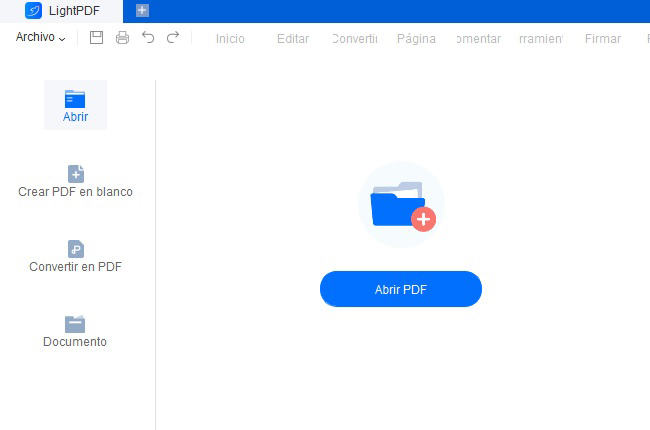
Paso 2: Una vez abierto el archivo en la interfaz del programa, ve al panel de comentarios y elige la opción de subrayado.
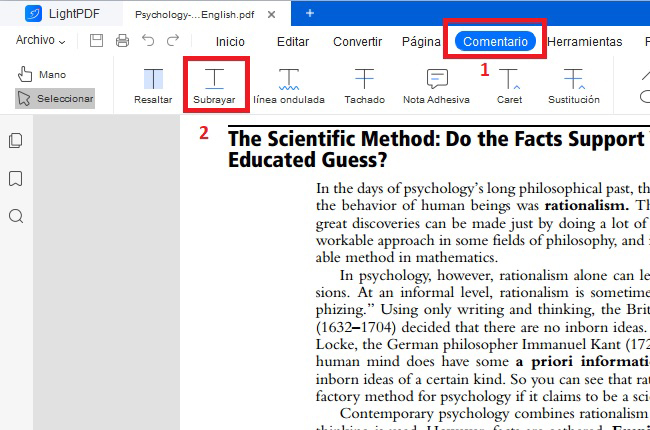
Paso 3: Mientras ves y lees, ahora puedes subrayar el/los texto/s que quieras marcar como importantes. Después de leer, guarda los cambios que hayas hecho en el documento para poder revisarlo más tarde o cuando quieras.
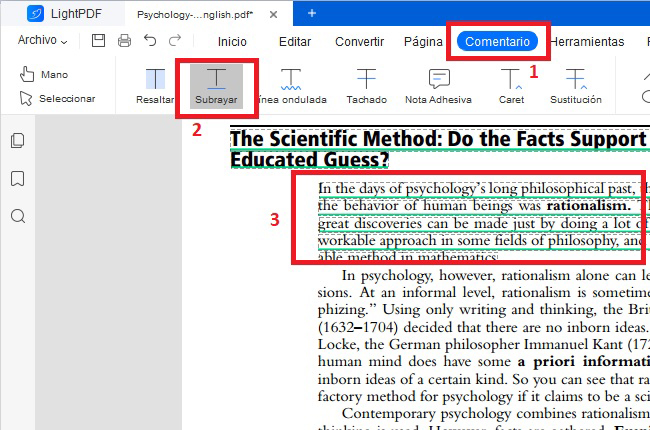
PDF Bob (en línea)
PDF Bob es una aplicación accesible basada en el navegador que puedes utilizar para gestionar tus tareas en PDF. Esta plataforma online te ayuda a añadir formas, resaltados, tachados y notas a tus documentos para que puedas anotarlos fácilmente. También puedes subrayar fácilmente detalles o contenidos importantes en tu PDF. Aparte de sus funciones de anotación, este programa sigue desarrollando funciones adicionales que podrás comprobar en el futuro.
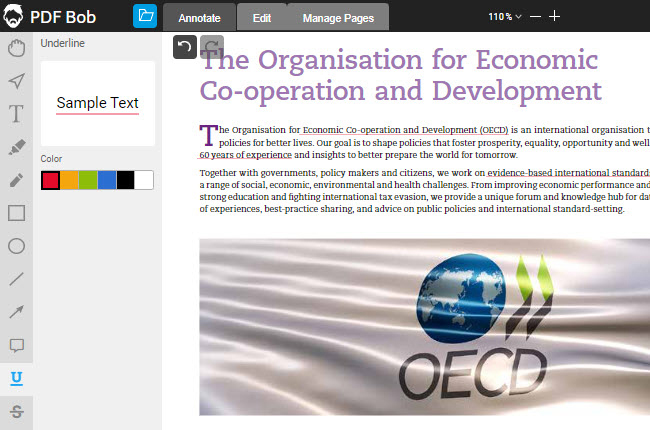
Wondershare PDFelement
Uno de los principales editores de PDF que puedes encontrar hoy en día es el Wondershare PDFelement. Está integrado con un montón de herramientas de edición, conversión y anotación. Mientras lees, es posible que quieras poner marcas en el documento, y con esta herramienta puedes subrayar el PDF rápidamente. Sin embargo, si necesitas utilizar sus otras funciones, ten en cuenta que este programa deja marcas de agua en tus resultados PDF.
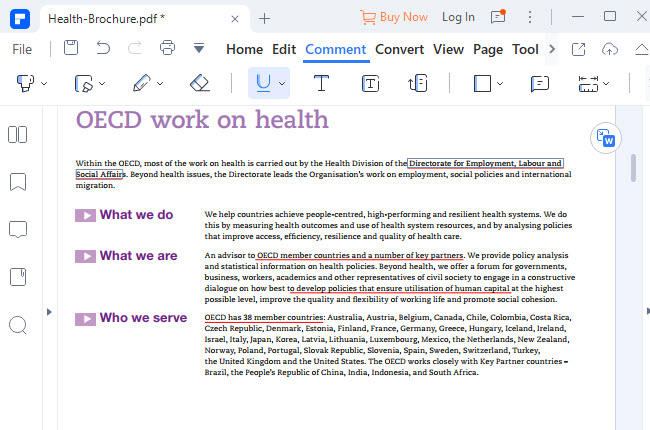
Ice Cream PDF Editor
Ice Cream PDF Editor es una práctica herramienta que ofrece las cuatro funciones básicas que necesitas para editar un PDF. Estas funcionalidades comunes de edición de PDF incluyen Editar, Anotar, Gestionar páginas y Rellenar formularios. En lo que respecta a su capacidad de anotación, puedes subrayar palabras en tu documento sin ningún problema. También puedes elegir el color de la anotación y añadirle una descripción.
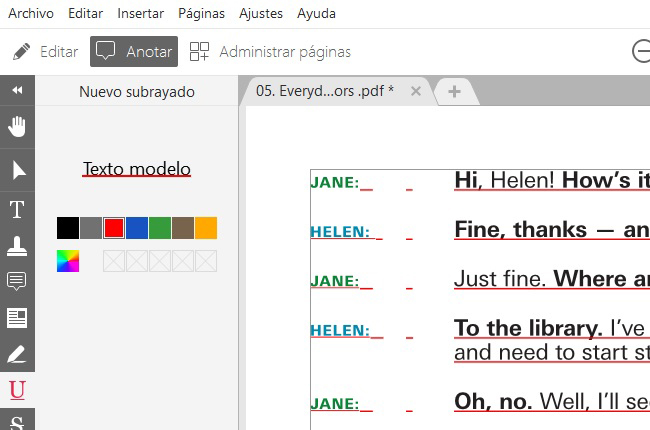
PDF4me (en línea)
Otra solución online para subrayar texto en PDF es PDF4me. Es una plataforma intuitiva para editar, gestionar y anotar documentos directamente en tu navegador. Al igual que las otras soluciones mencionadas anteriormente, te permite subrayar texto, frases y oraciones en cualquier parte de tu documento. El único inconveniente de esta herramienta es que sólo procesa un archivo por hora.
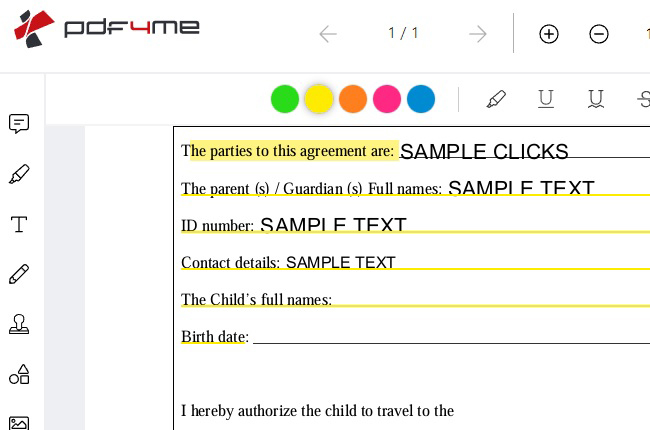
Preguntas frecuentes
Pregunta: ¿Cómo resaltar el texto del PDF?
Respuesta: Utilizar los resaltados también puede ser una gran herramienta para anotar tus PDFs de forma eficiente. Como LightPDF Editor ofrece un montón de funciones listas para usar, resaltar documentos es definitivamente un juego de niños. Sólo tienes que cargar tu documento PDF en el programa e ir a su panel de comentarios. Haz clic en la opción Resaltar y podrás seleccionar palabras, frases, oraciones y párrafos. También puedes elegir el color del resaltado según tus preferencias. De todos modos, también puedes añadir una línea garabateada, un tachado, una nota adhesiva, un signo de interrogación, formas y flechas para marcar tus documentos.
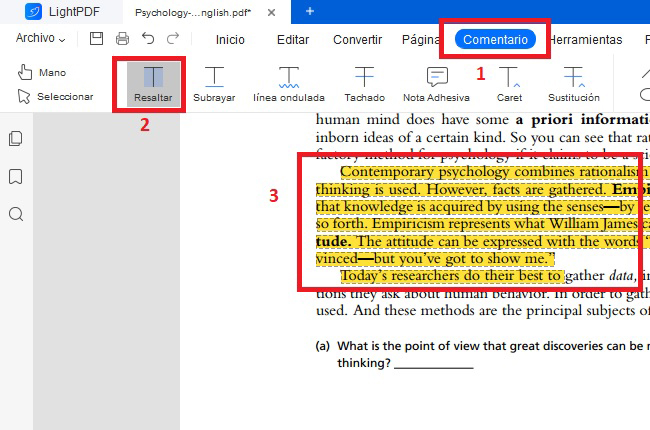
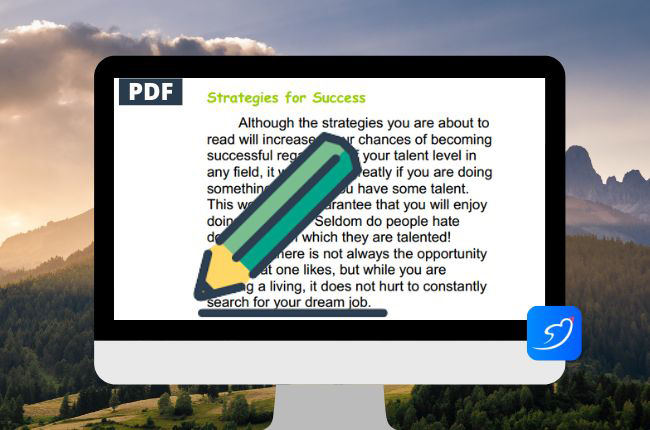
Dejar un comentario